
確定申告が必要なんだけど具体的にどうしたらいいの?

確定申告ってそもそも何のこと?
こんな疑問を抱えている人も多いのではないでしょうか?
転職をして確定申告が必要な会社員の方。初めての確定申告をする個人事業主1年生。確定申告が必要な方はたくさんいます。ですが、これまでの人生で確定申告や税金について学んだことって一度もないですよね?
そこで今回は現代の金融教育の先生である私が
『初めての確定申告をする人でもわかるように、どこよりもわかりや〜すく確定申告の手続きの内容』
をご紹介します!
確定申告をするための必要書類は?
今回は確定申告初心者の個人事業主へ向けて記事を書いているので、1番簡単な白色申告のやり方をご紹介します。
確定申告をするにあたり必要な書類は2種類です。
1. 確定申告書・・・各所得等が記載されている書類
2. 収支内訳書・・・事業の収入、経費の内訳が記載されている書類
この2種類の書類を作成して税務署へ提出することが確定申告の一連の流れになります。
e-Taxを用いた必要書類の作成方法
ここではe-taxを用いた確定申告の必要書類(確定申告書&収支内訳書)の作成方法をご紹介します。
確定申告のやり方|①e-taxを開く
まずはe-taxを開き確定申告書の作成準備を進めましょう。国税電子申告・納税システムのe-taxは下記リンクから飛ぶことができます。
https://www.e-tax.nta.go.jp/kojin.html
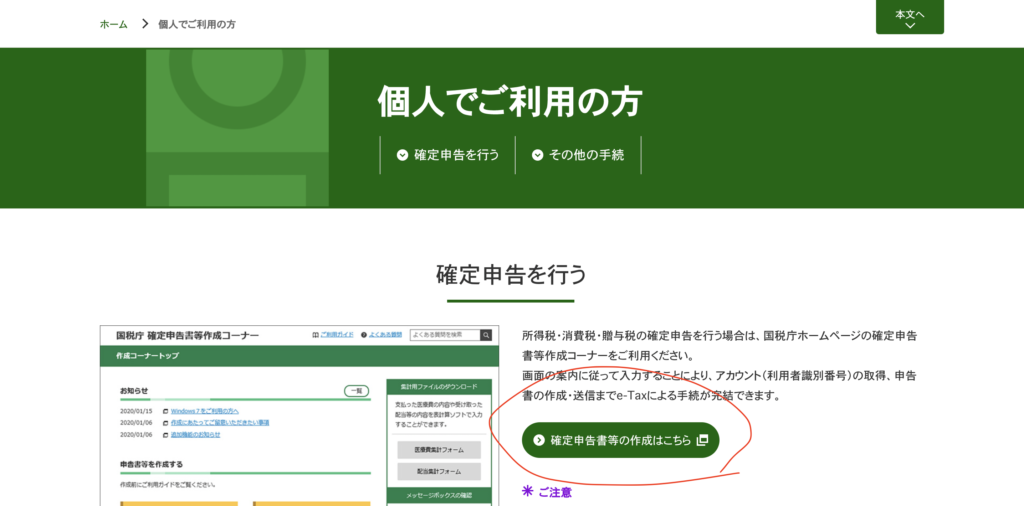
リンクを開くと上記画像のページへ飛びます。「確定申告書はこちら」をクリックして作成を進めます。
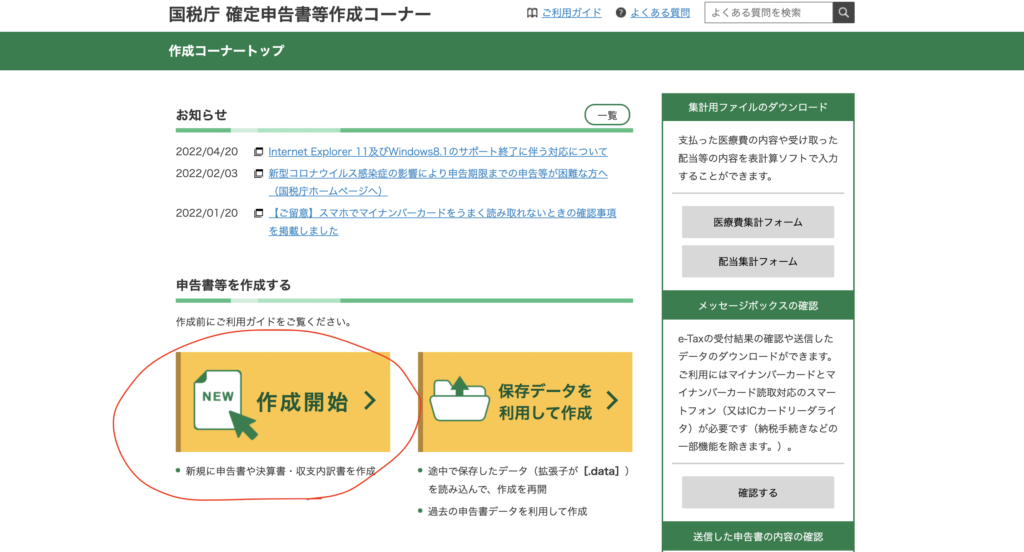
続いて「作成開始」を開きます。
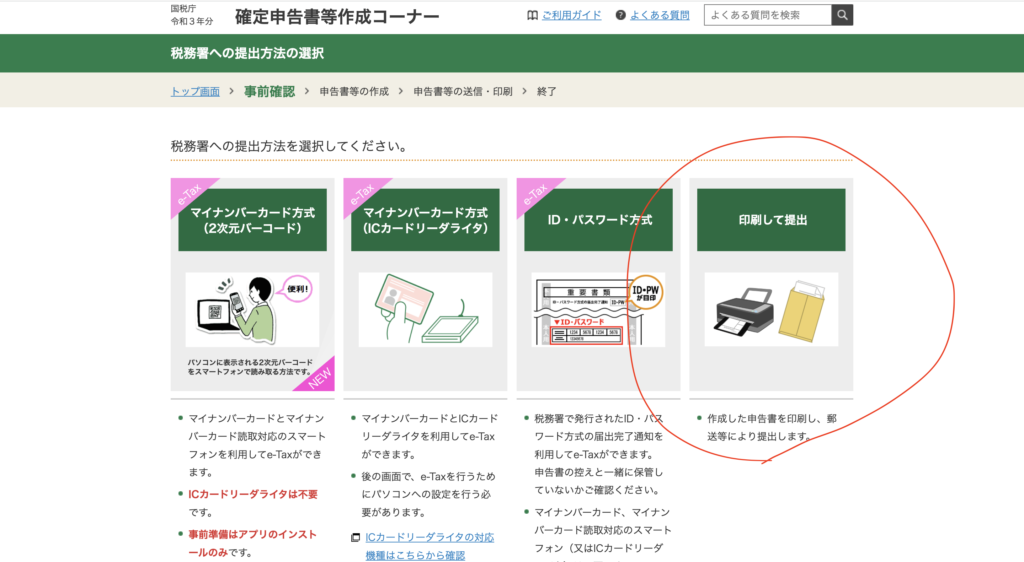
画面が切り替わったら確定申告の申告方法を選びます。
マイナンバーカードをお持ちの方は「マイナンバーカード方式(2次元バーコード)」「マイナンバーカード方式(ICカードリーダライダ)」「ID・パスワード方式」の3つから選び電子申告をすることができます。もちろんマイナンバーカードを持っていても印刷して税務署へ持って行き提出する方法も可能です。
今回は申告書の入力をご紹介するので、一番簡単な「印刷して提出」から申告書を作成します。
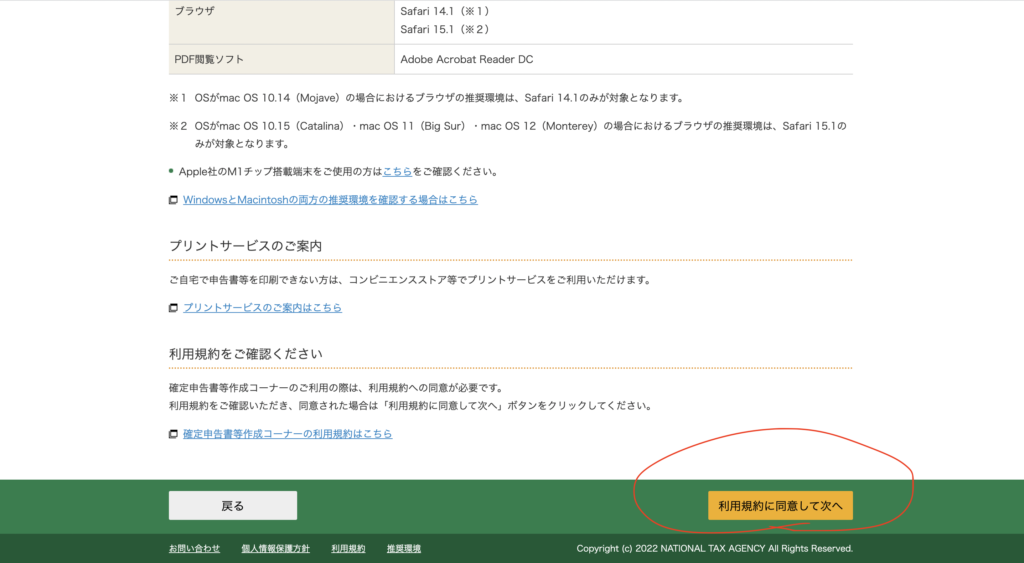
開きましたら「同意して次へ」をクリックして進みます。
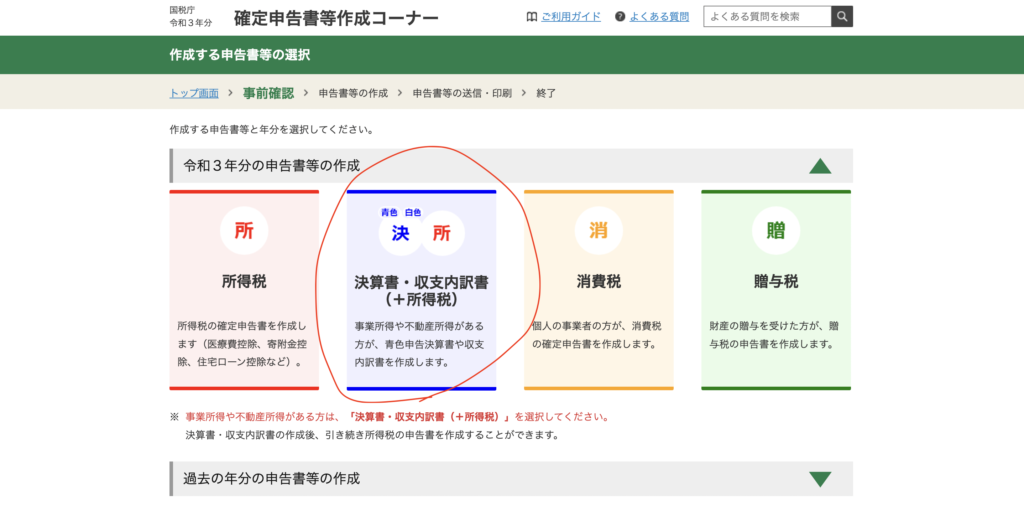
現地点(2022年6月12日地点)では「令和4年分の申告書の作成」が出てきていないため、令和3年度でデモ作成をします。
「決算書・収支内訳書(+所得税)」をクリックします。
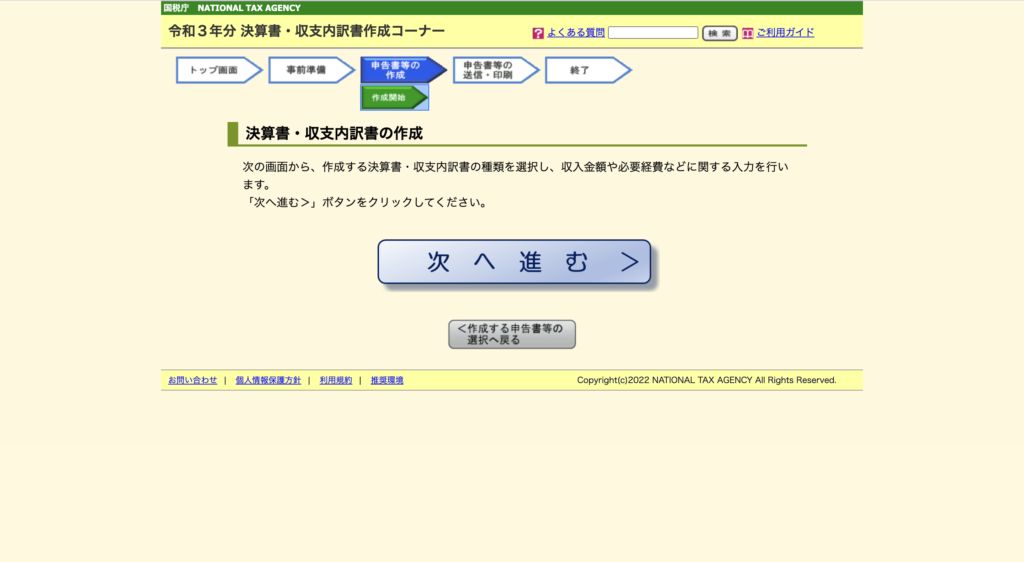
「次へ進む」をクリックして進みます。
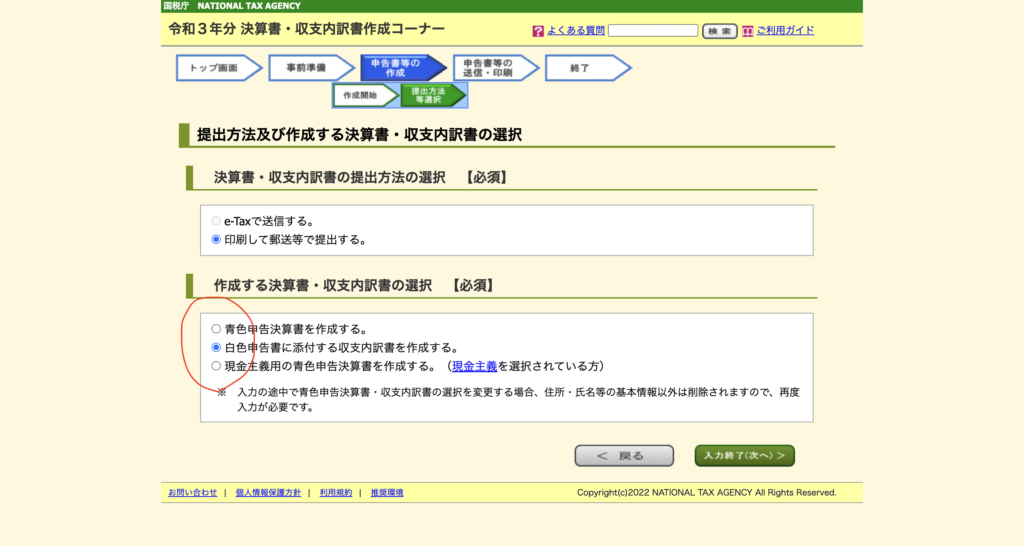
画面が切り替わりましたら申告方法の選択をします。一般的な方は赤枠で囲んだうちの
・青色申告決算書を作成する
・白色申告に添付する収支内訳書を作成する
のどちらかを選びましょう。今回は白色申告ですので「白色申告に添付する収支内訳書を作成する」をクリックします。
※青色申告は65万円の控除を受けられる一方で「複式簿記での帳簿付けが必要な点」「青色申告承認申請書の申請」が必要になりますので注意しましょう。
青色申告をする方で複式簿記の知識がない方は会計ソフトは必須です。
確定申告のやり方|②収支内訳書の作成
ここからは売上の情報を記入していきます。
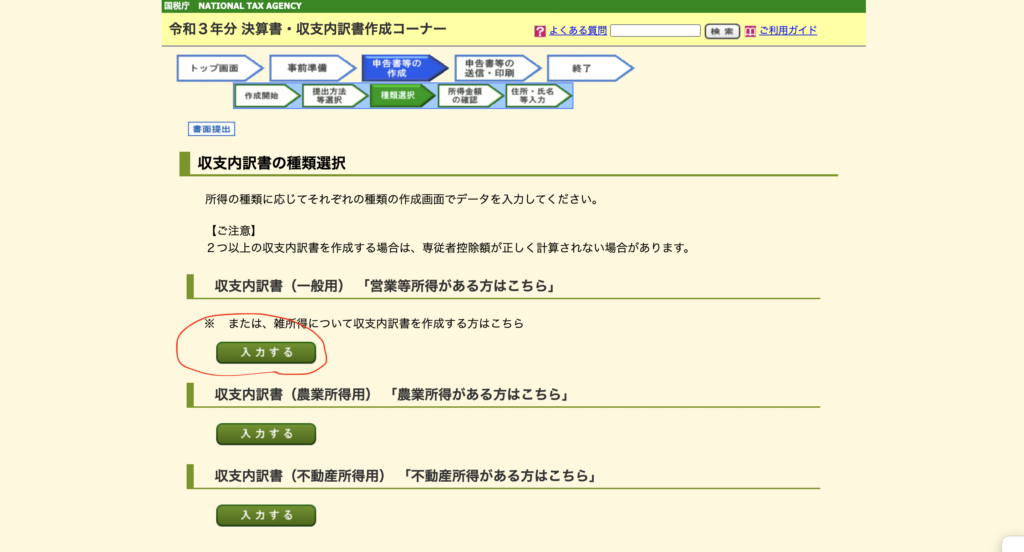
まず営業所得はこちらの「入力する」をクリックします。
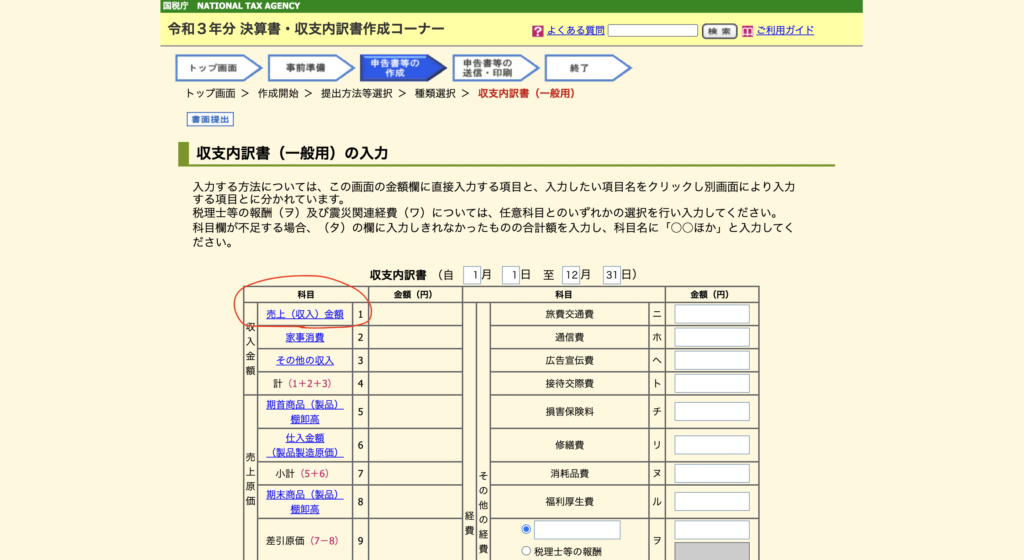
画面が切り替わりましたら「売上(収入)金額」をクリックします。
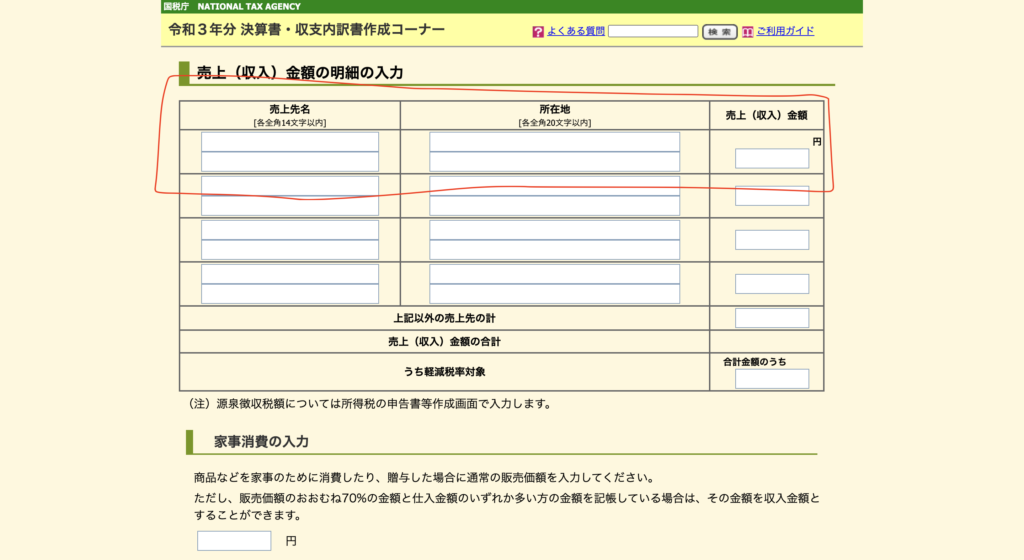
売上先の会社名(To Cで多い場合は不要)、所在地、売上金額(必須)を記入の上、完了したら「入力終了」をクリックしてください。

ここからは必要経費を入力していきます。該当する箇所に年間で支払った必要経費を入力していきましょう。完了したら「入力終了」をクリックします。
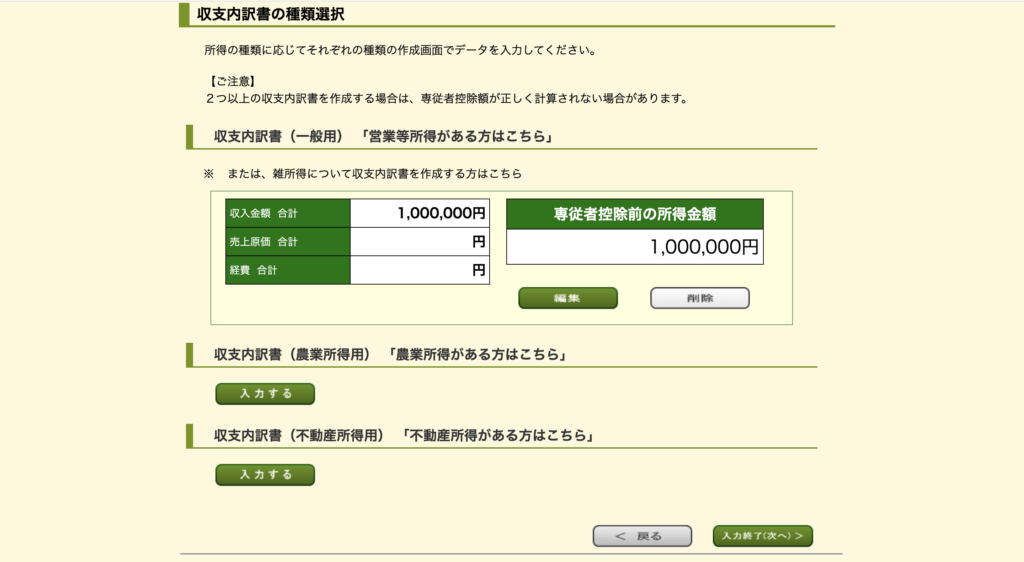
入力した所得があっていれば「入力終了」をクリックしてください。次の画面が出るまでは「入力終了」をクリックし続けてください。
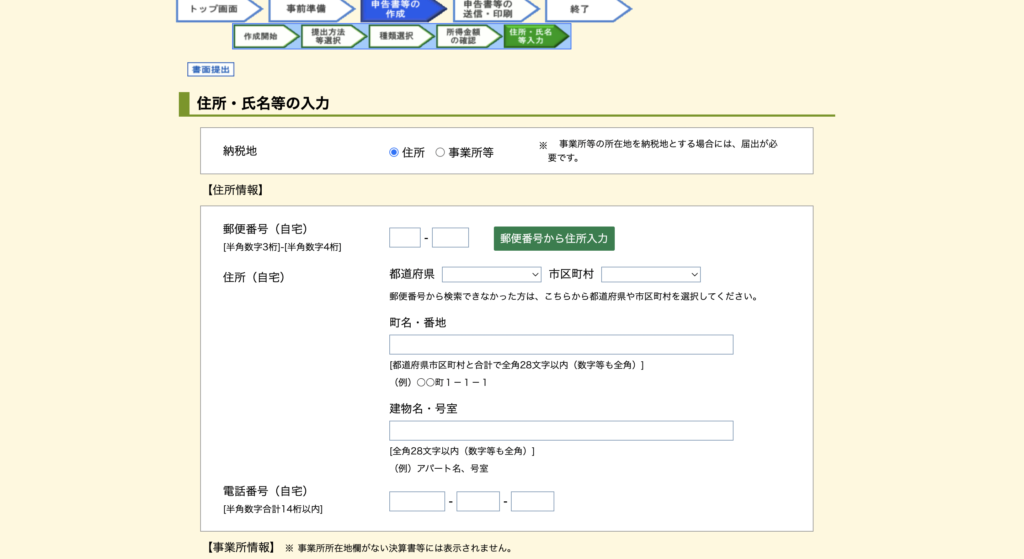
一通り、「住所・氏名等」の入力が完了しましたら「入力終了」をクリックします。
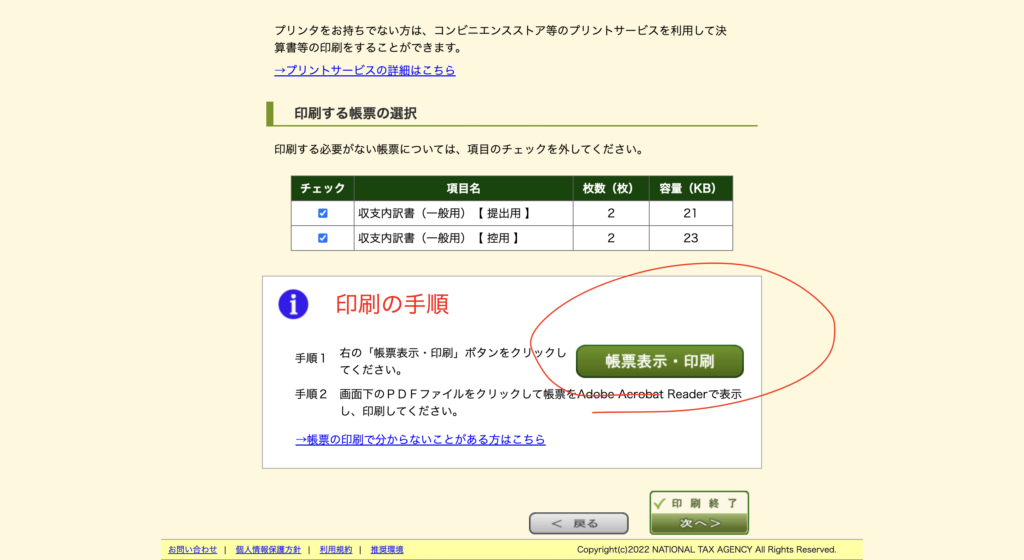
こちらの「帳票表示・印刷」をクリックしてPDFをダウンロードしてください。ダウンロードしたものが収支内訳書になります。
確定申告のやり方|③確定申告書の作成
収支内訳書をダウンロードして保存が完了した後は、確定申告書の作成です。
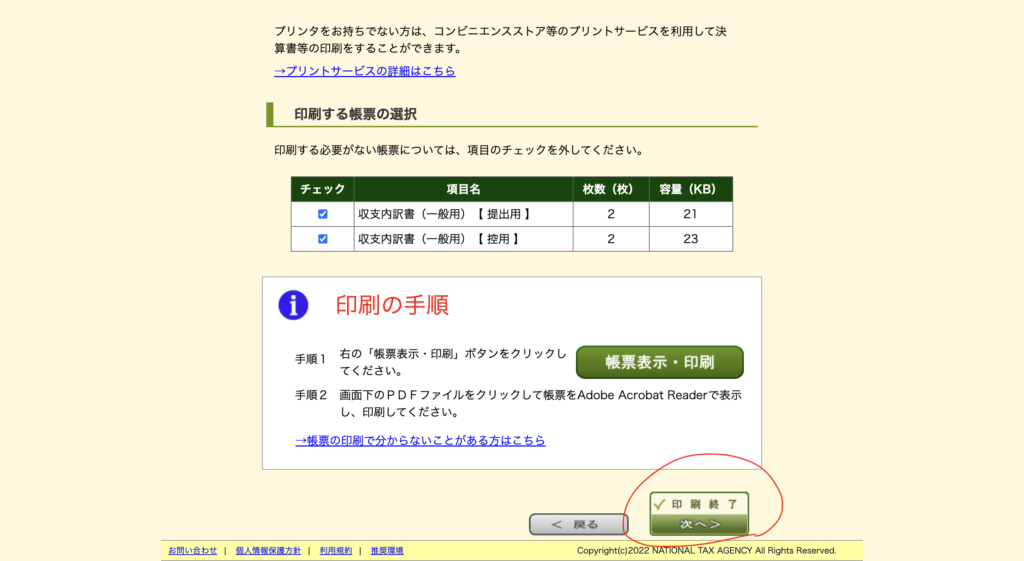
「次へ」をクリックします。
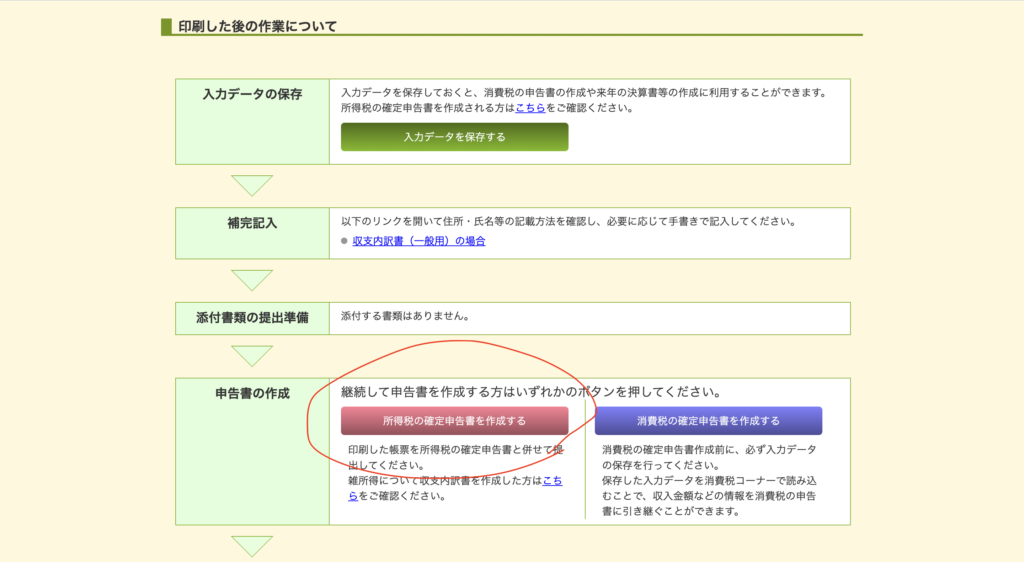
収支内訳書のデータを引き継いで確定申告書の作成ができます。
「所得税の確定申告書を作成する」をクリックします。
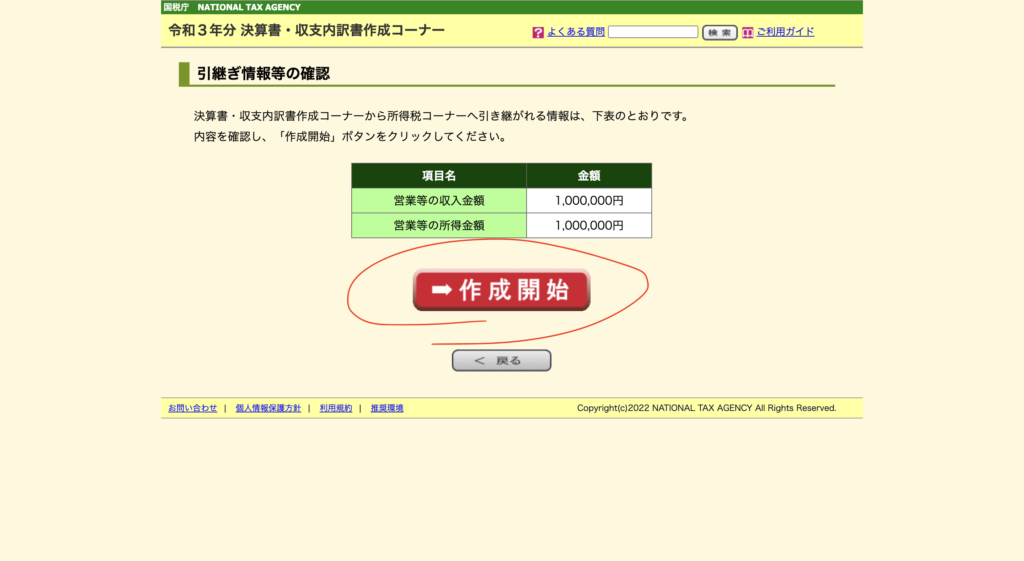
さあ、作成開始していきましょう。
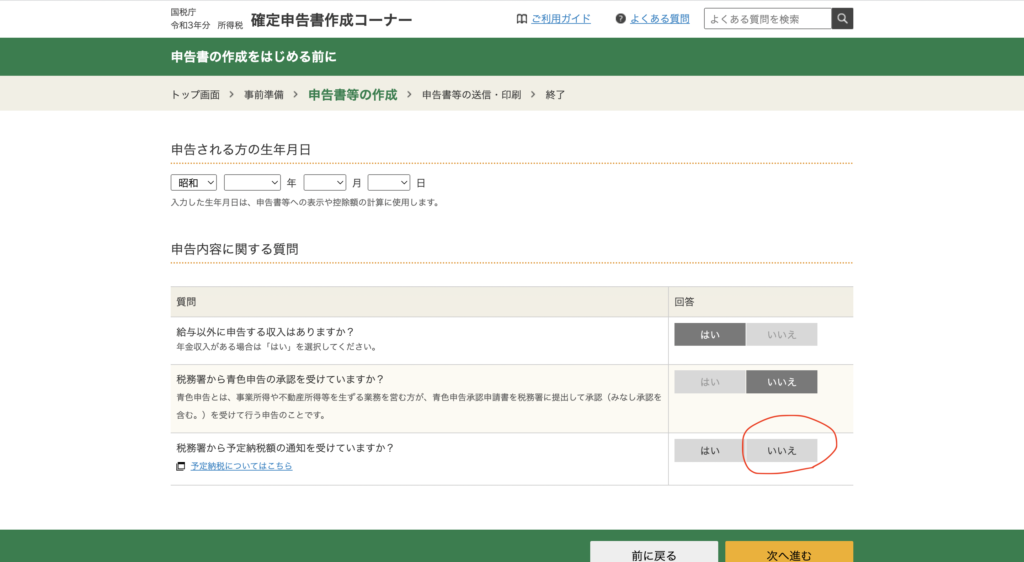
生年月日の入力が完了したら「予定納税の通知を受けていますか?→いいえ」にして下さい。
完了したら「次へ進む」です。
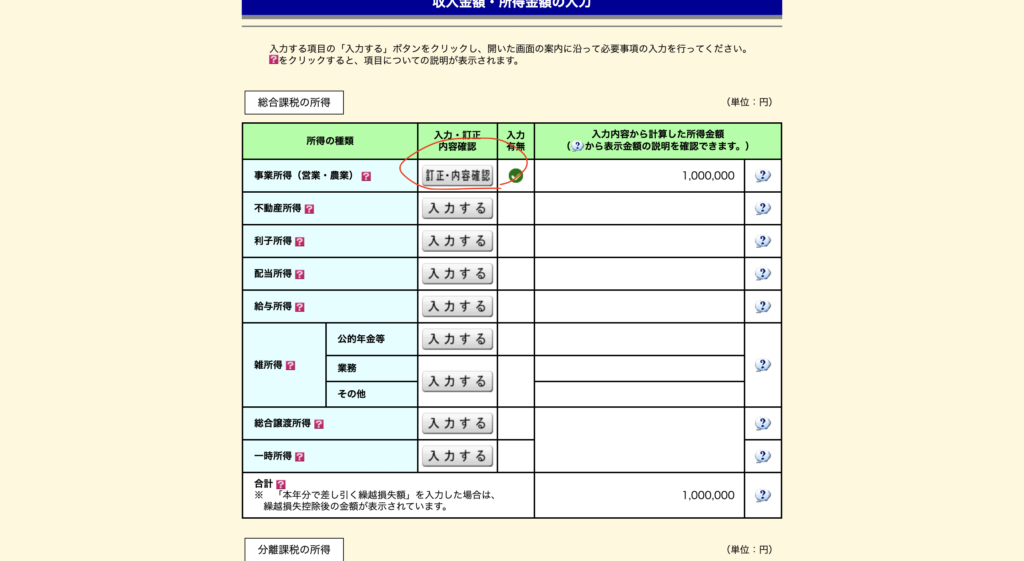
画面が切り替わりましたら「訂正・内容確認」をクリックします。
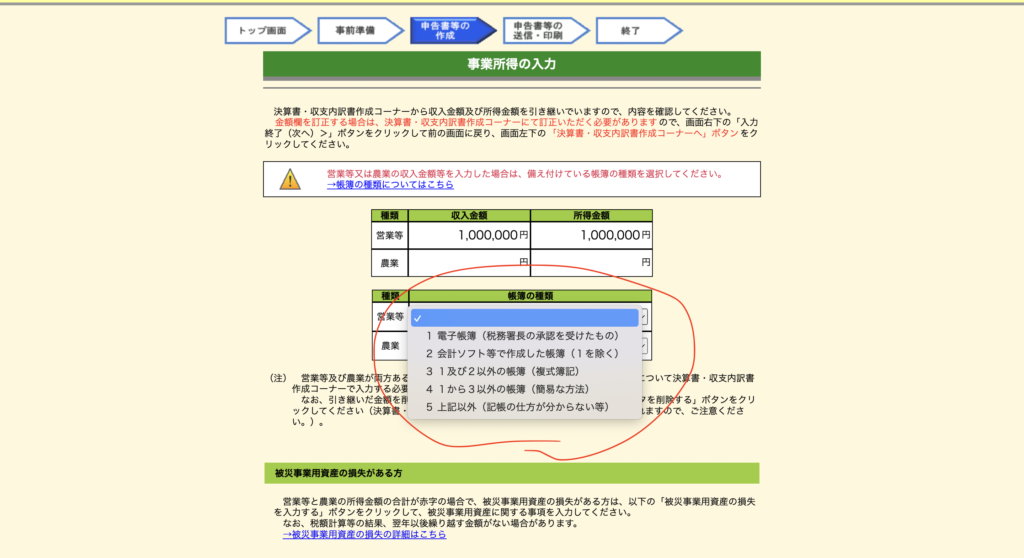
営業等の帳簿の種類から該当するものを選択します。「2 or4or 5」 の方が多いのではないでしょうか?
完了しましたら「入力終了」をクリックします。
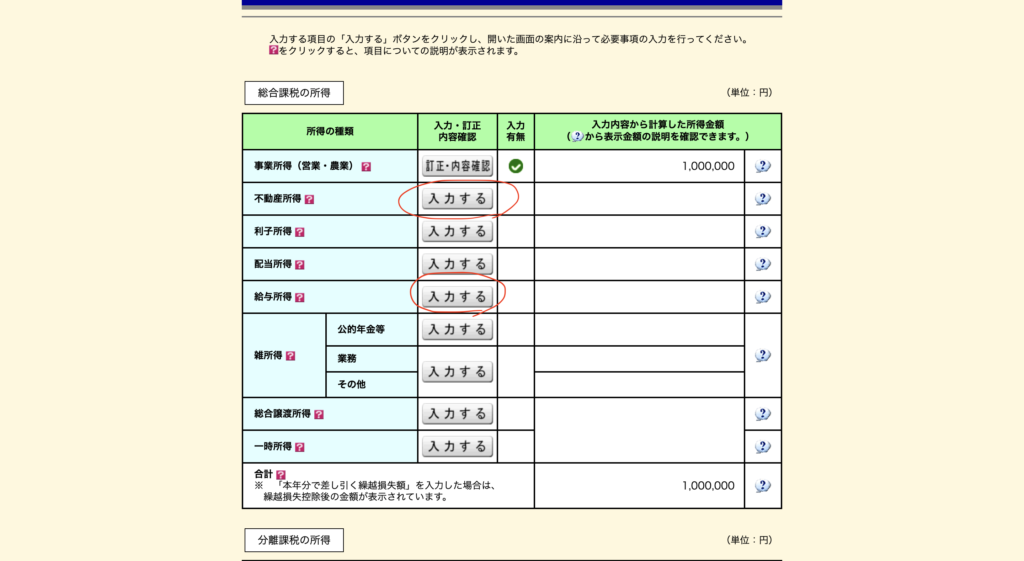
その他「事業収入」や「不動産収入」がある方は忘れず記入して下さい。完了しましたら「入力終了」をクリックします。
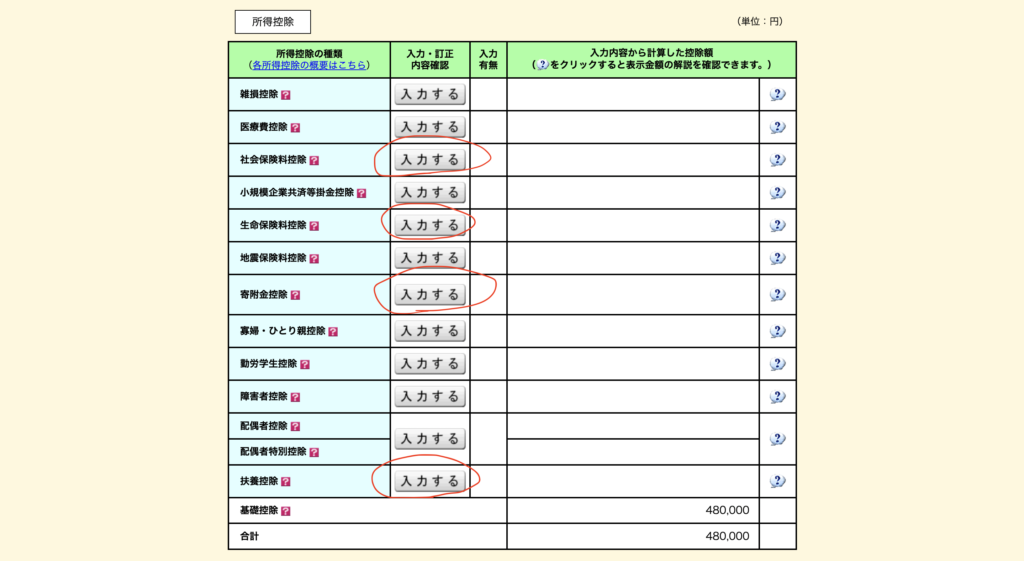
続いて控除を記入します。
社会保険料控除・・・国民年金や国民健康保険料を支払っている
生命保険料控除・・・死亡保険や医療保険に入っている
寄附金控除・・・ふるさと納税をした
扶養控除・・・親族に所得48万円以下がいる
上記は該当する方も多いと思いますので記入漏れがないようにチェックして下さい。完了しましたら「入力終了」をクリックします。
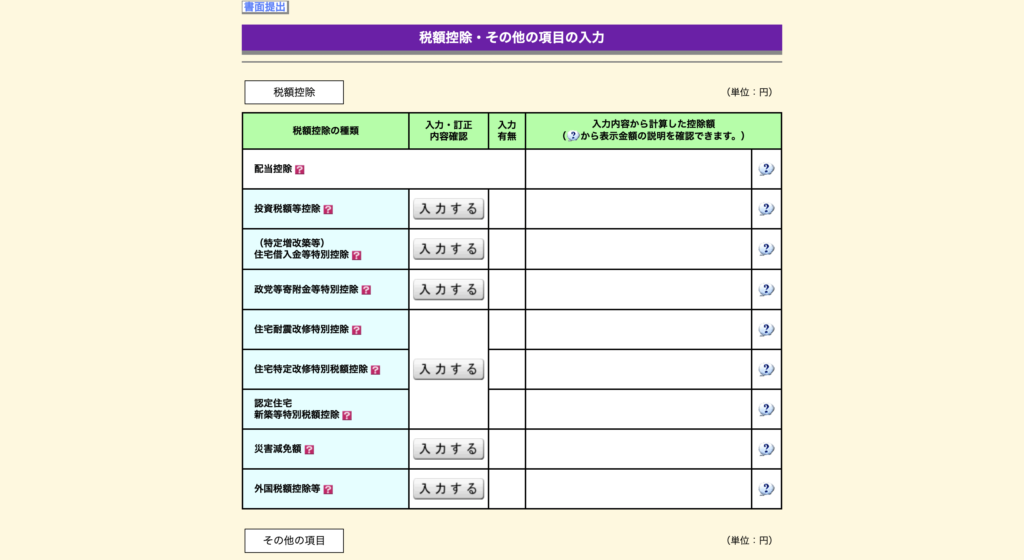
住宅ローンを支払っているなど該当する心当たりがなければ「入力終了」をクリックします。
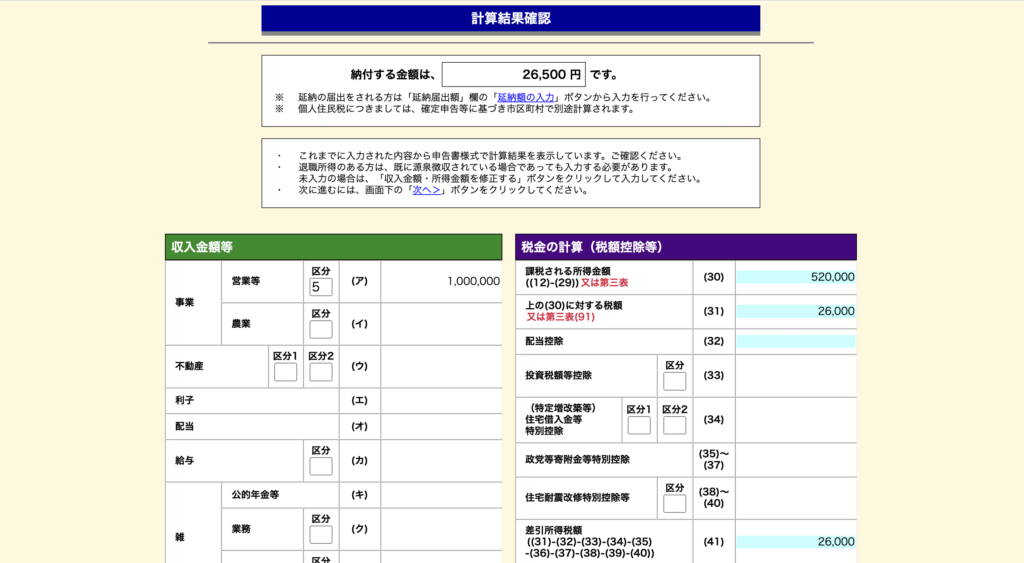
ようやく支払う所得税の金額が算出されます。こちらも一通り確認をして問題なければ「入力終了」をクリックします。
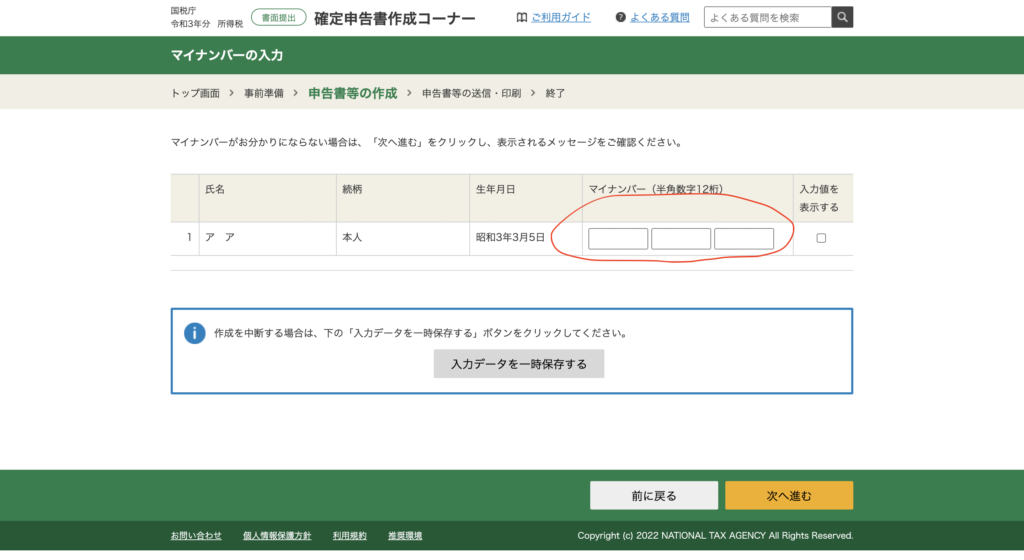
画面が切り替わりましたら、マイナンバーを入力します。書類作成地点でマイナンバーがわからない方は空白のまま「次へ進む」をクリックして下さい。
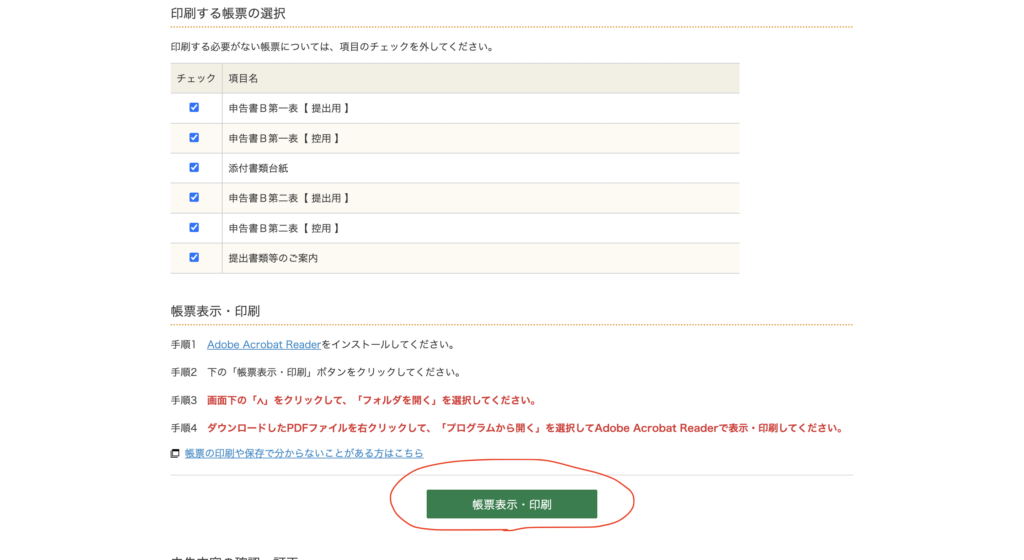
最後に収支内訳書の作成時と同様に「帳票表示・印刷」をクリックしてPDFをダウンロードしてください。ダウンロードしたものが確定申告書になります。
PDF化した「収支内訳書」「確定申告書」を印刷して税務署へ郵送または提出をすれば、確定申告は完了します。
事業復活支援金の確定申告にオススメな会計ソフト
事業復活支援金などの確定申告には帳簿の作成が必須です。確定申告は権利ではありますが、帳簿の作成は平成30年の税法改正後に義務となりました。
帳簿の作成と確定申告はマネーフォワードが圧倒的に簡単でおすすめです。登録は無料でできて1分で完了しますので、まずは下記から無料登録をしてお試しください!
マネーフォワードがおすすめの理由
→最も簡単に確定申告できるやり方は?マネーフォワードが圧倒的にヤバすぎた、、、








